
אחת מאפשרויות ההתאמה האישית הברורות ביותר שקיימות בגירסאות העדכניות ביותר של Windows 10 היא האפשרות לשנות את הטפט לשולחן העבודה, יחד עם זה של מסך הנעילה, שבזכותו תוכל לתת לו מגע משהו אישי יותר לצוות, ובוודאי הרבה יותר טוב מזה שמגיע כברירת מחדל עם מערכת ההפעלה.
עם זאת, יתכן שאתה לא יודע באיזה טפט להשתמש במחשב שלך וכי אתה מעדיף להשתמש בתמונות מהאינטרנט. ובעניין זה, אחד הפורטלים הטובים ביותר מתברר שכן Unsplash, אתר בו מאוחסנים מיליוני ומיליוני תמונות רב פעמיות, ולכן צלמים רבים משתמשים בו כדי לחשוף את הדוגמאות שלהם. כאן תוכלו למצוא הכל, בין היתר טפטים, וזה בדיוק מה שמוליד את הספלש!.
הפעלתו פשוטה למדי, ובמקרה זה ניתן להשוות זאת לזו של כמה יישומים המופיעים במערכות הפעלה אחרות כגון MacOS. כפי שנראה, זה נותן אפשרות ל חיפוש והורדה אוטומטית של טפטים מגניבים עבור Windows, כמו גם ליישם אותם לתקופת זמן קבועה מראש.
מצא טפטים וקבע את השינויים שלהם בחינם באמצעות Splash! לחלונות 10
במקרה זה, הפעולה של Splash! זה די פשוט. לאחר התקנת היישום ב- Windows 10, אם תפתח אותו הדבר היחיד שתראו הוא תמונה שנמצאת בחיפוש אקראי וזה יכול להתאים לצוות שלך, בהתבסס על גלריית הטפטים הכוללת את Unsplash. זה צריך להיות מיושם באופן אוטומטי על שולחן העבודה אבל, במקרה שאתה לא אוהב את זה שבחרת, אתה רק צריך ללחוץ עליו וטפט חדש יורד באופן אוטומטי.

בדרך הפשוטה הזו, הטפט זה ישתנה אוטומטית לחדשה שתוריד מהאינטרנט מדי יום, נותן מגע חדש למחשב שלך כל כמה זמן. באופן דומה, אם יום אחד אתה מעדיף לשנות אותו, כל שעליך לעשות הוא לגשת ליישום וללחוץ על התמונה.
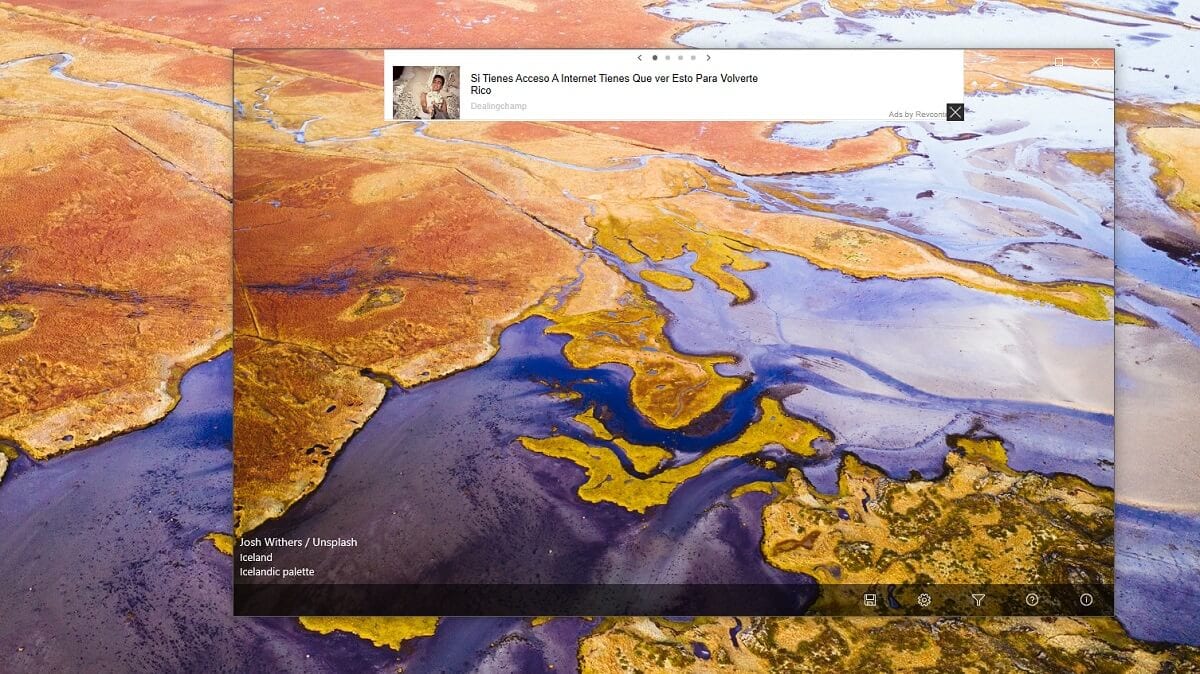

עם זאת, Splash! זה לא עוצר שם, אלא הולך צעד אחד קדימה ומאפשר לך לבחור אפשרויות תצורה שונות מהסרגל שמופיע בתחתית. על ידי לחיצה על סמל גלגל השיניים תהיה לך אפשרות לבחור אם אתה רוצה שהטפטים יחולו על מסך הנעילה או על שולחן העבודה (ניתן גם לבחור את שניהם), בנוסף לבחירת תיקייה בה יורדו הטפטים או בחירתם באיזו תדירות אתה מעדיף שהרקע ישתנה לזה הבא באופן אוטומטי.
מצד שני, על מנת להציג את התוצאות הטובות ביותר, כברירת מחדל היישום מציג טפטים הקשורים לטבע ומים. הסיבה לכך היא שהם התגים שלפיהם אתם מחפשים במסד הנתונים של Unsplash. עכשיו, אם יש נושא אחר שמושך את תשומת ליבך ואתה מעדיף שאחפש טפטים שקשורים אליו, אתה יכול לבחור את זה בקלות על ידי לחיצה על כפתור המסנן שמופיע לצד כפתור התצורה בתחתית. יהיה עליכם להזין רק את התגיות שתרצו לחפש באנגלית, ואם תרצו, בחרו ברזולוציית הורדה והיא תהיה מוכנה.

באופן זה התאמה אישית של המחשב שלך קלה בהרבה, מכיוון שניתן לא רק לשנות את טפט המחשב באופן אוטומטי אלא גם לבצע אוטומציה של משימות החיפוש וההורדה. יש לציין כי גם במקרה זה היישום הוא בחינם וזמין להורדה ישירות בחנות Windows 10, אך כולל פרסוםלכן, אם ברצונך לגשת לכל הפונקציות המתקדמות ולבטל את הפרסום האמור, תצטרך לעבור את הקופה, אך כל הפונקציות שתיארנו עובדות נכון עם הגרסה החינמית.